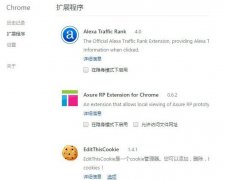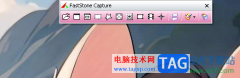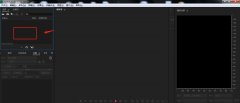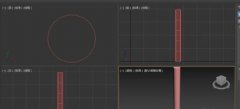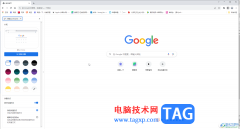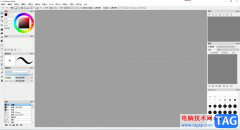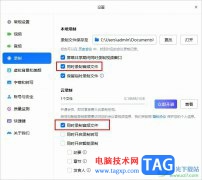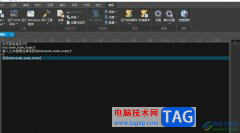CAD迷你看图是很多小伙伴都在使用的一款软件,在其中有一个“图块统计”功能,使用该功能我们可以快速统计图纸中某图块的个数,如果有需要我们还可以只统计某个区域的图块格式,统计信息会自动填充到统计图表中,非常地方便使用。那小伙伴们知道CAD迷你看图中如何快速统计图块数量吗,其实操作方法是非常简单的。我们只需要在CAD迷你看图中的“默认”栏点击“图块统计”,然后点击需要统计的图块,就可以实现想要的的统计结果了,非常地简单。接下来,小编就来和小伙伴们分享具体的操作步骤了,有需要或者是有兴趣了解的小伙伴们快来一起往下看看吧!
操作步骤
第一步:打开CAD迷你看图,打开需要统计的图纸;
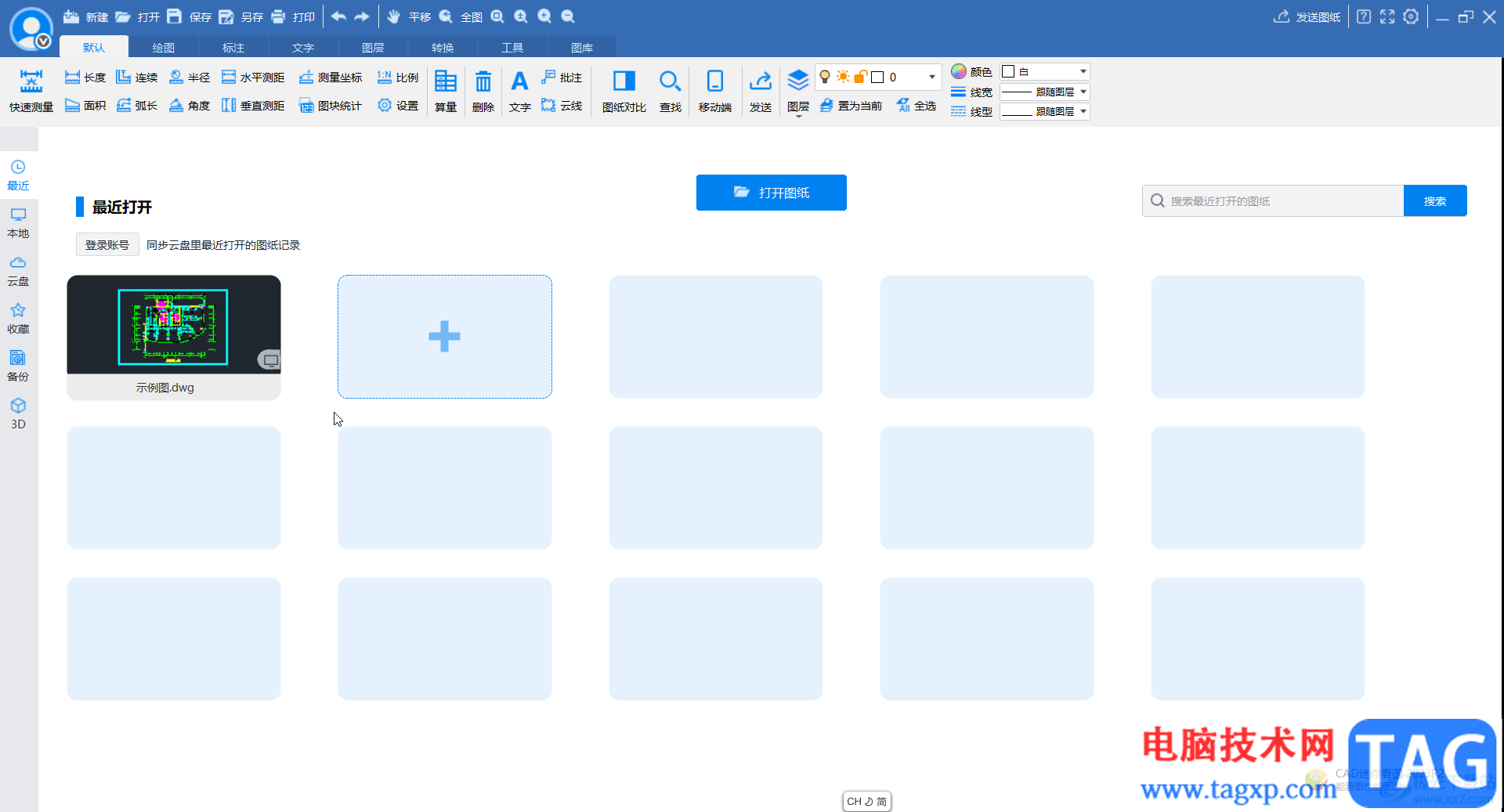
第二步:进入编辑视图后,在上方点击切换到“默认”栏,点击“图块统计”按钮;
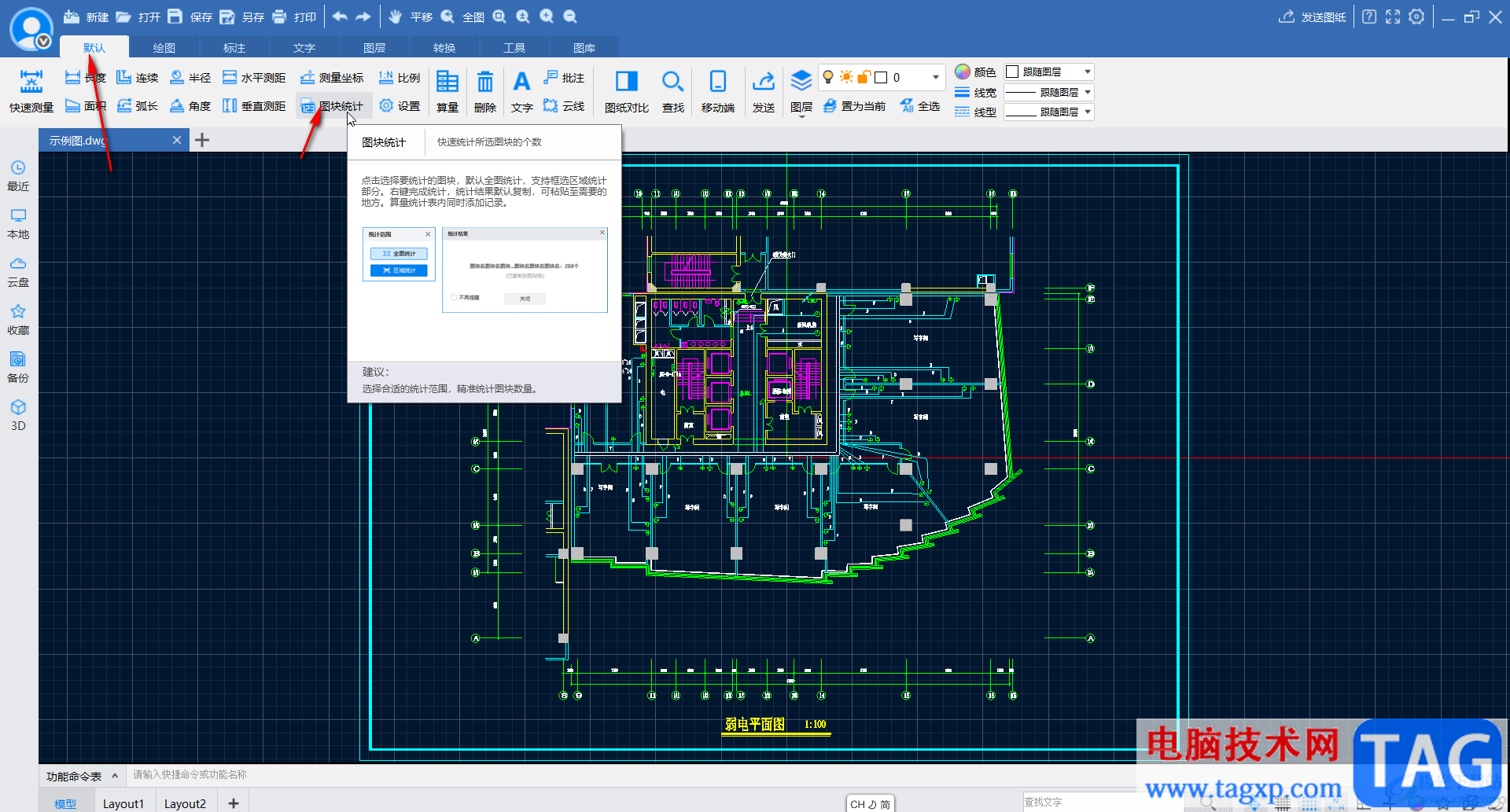
第三步:可以看到界面上方出现了操作提示,界面右侧出现了统计表;
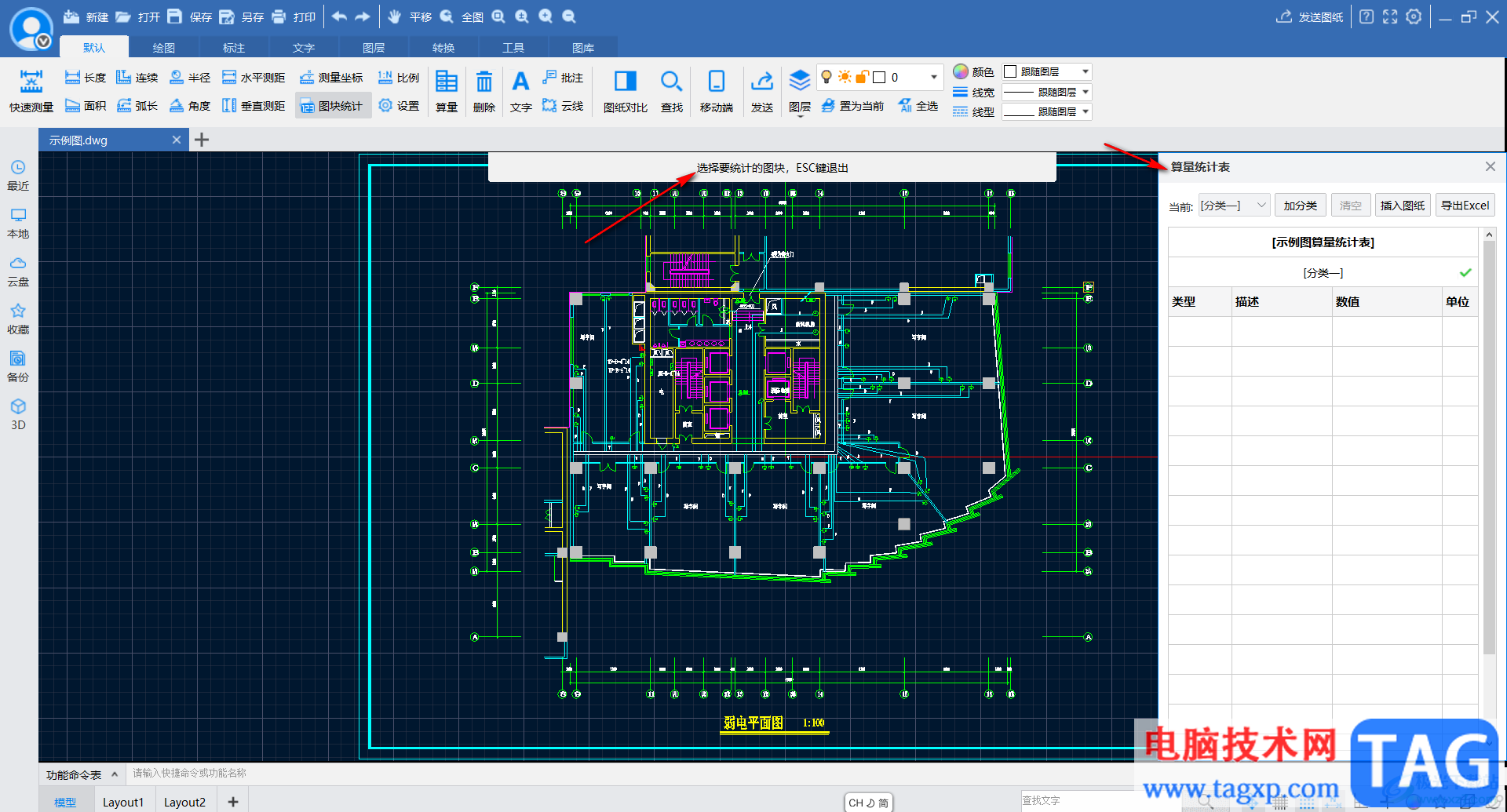
第四步:我们点击选择需要统计的图块,默认情况下是全图统计的,在界面右侧可以看到统计信息;
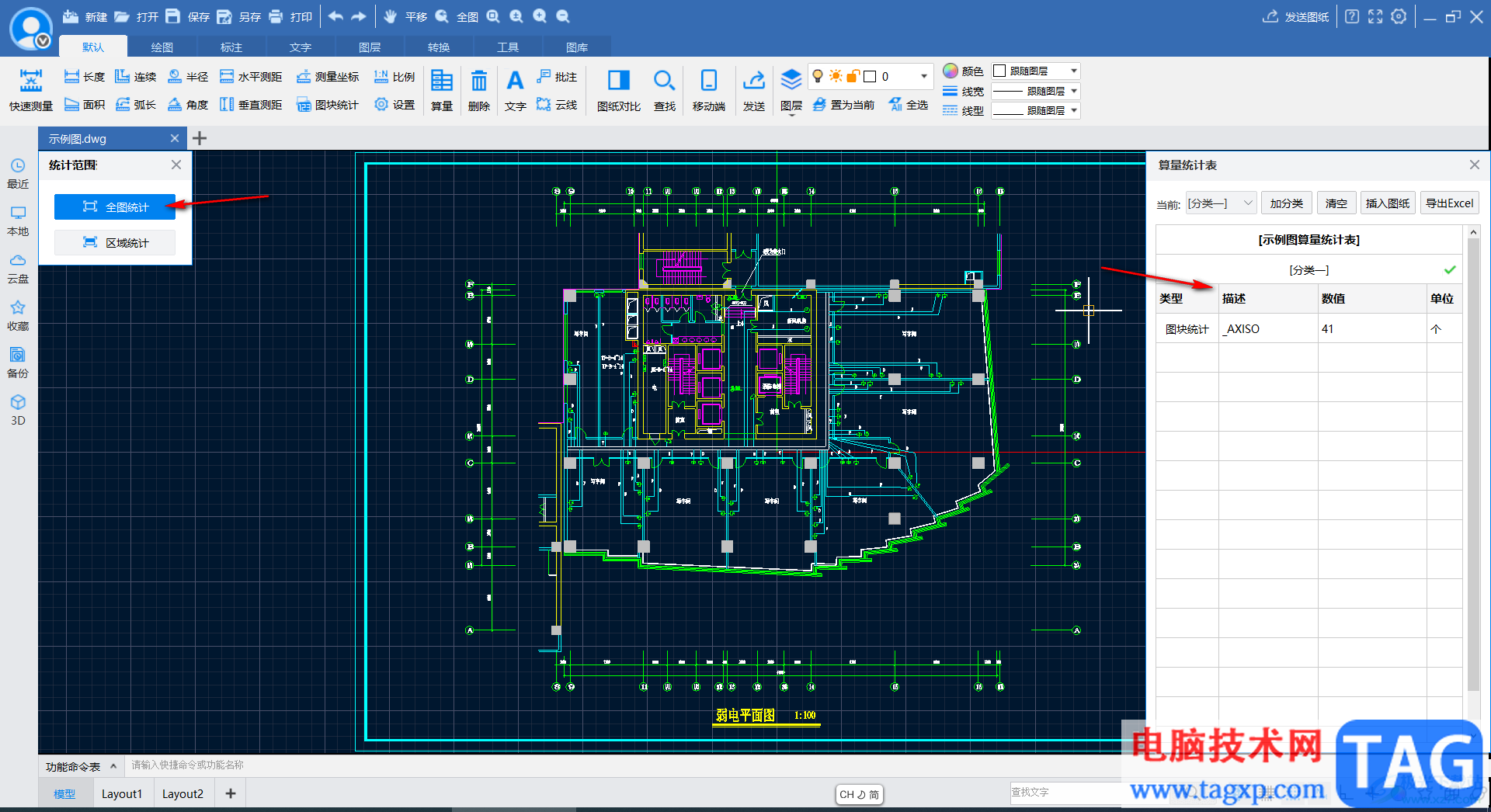
第五步:如果我们只需要统计某个区域的数据,可以点击切换到“区域统计”后,框选需要的区域进行统计。
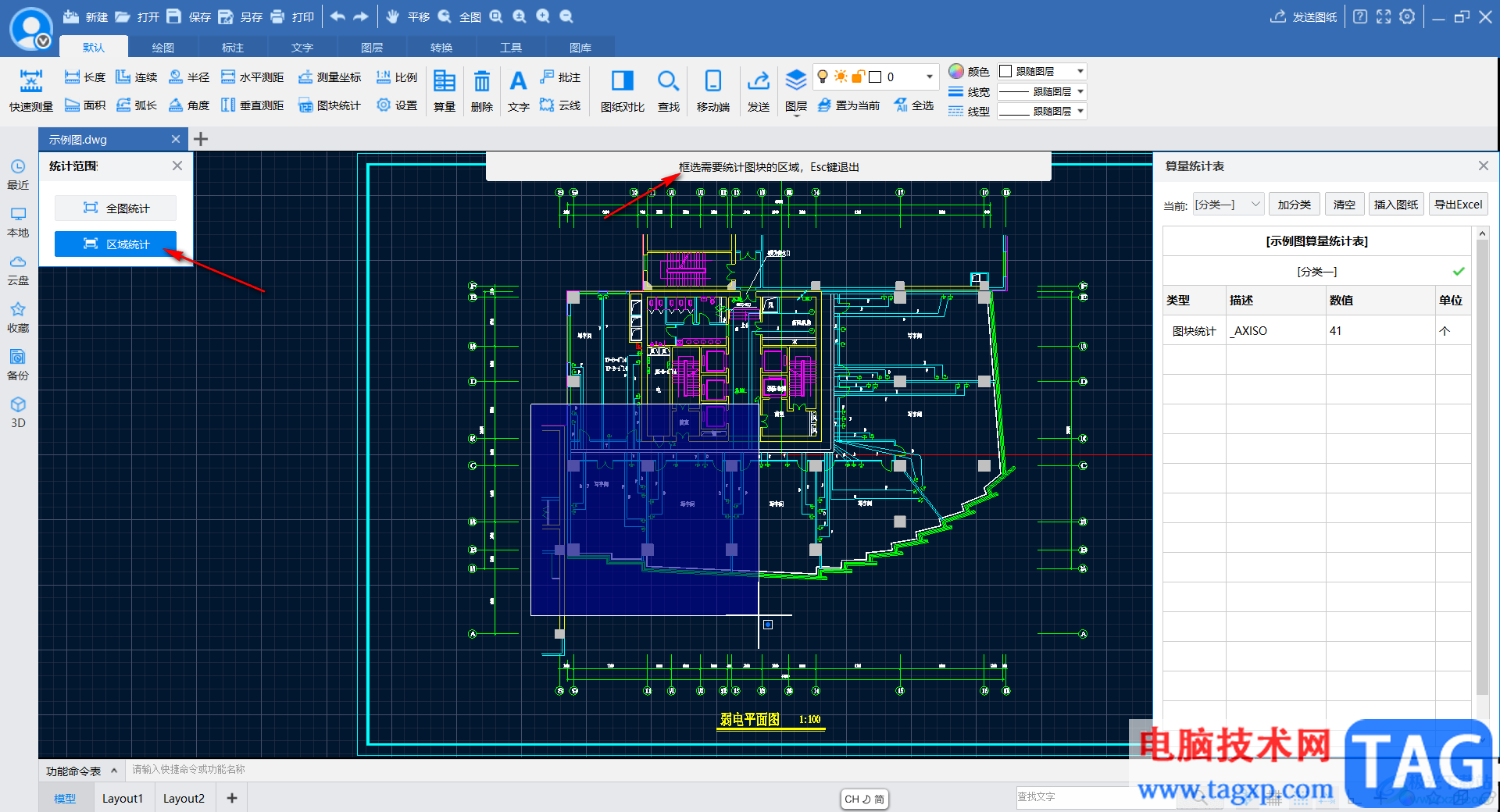
以上就是CAD迷你看图中快速统计数量的方法教程的全部内容了。在“默认”栏, 我们还可以快速测量长度,面积,弧长,角度等等参数,小伙伴们可以按需操作。